Merhabalar, bu yazımızda ASUS BIOS güncelleme nasıl yapılır henüz bilmeyenler için resimlerle anlatıyoruz.
Öncelikle bilgisayarın modelini öğrenmeniz lazım. Bu iş için aşağıdaki resimlerde bulunan numaralı okları takip edin.
Bilgisayarınızın modelini öğrenme
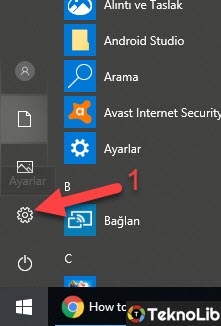
Başlat’ı açıp dişli çark simgesine tıklayın.
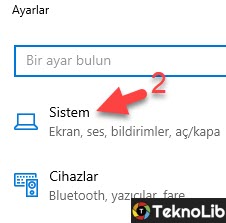
Açılan pencerede Sistem‘e tıklayın.
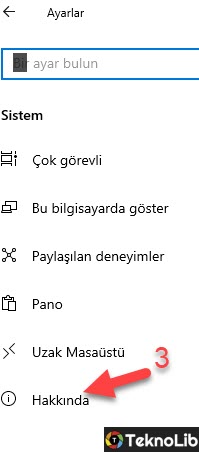
Karşınıza gelen ekranda Hakkında‘ya tıklayın.
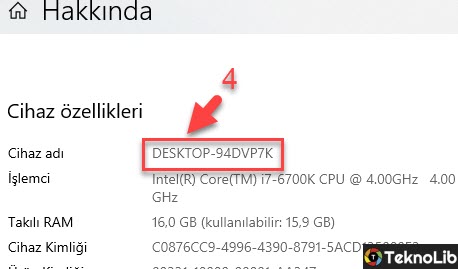
Açılan pencerede Cihaz Özellikleri kısmına gelin ve Cihaz adı‘nın karşısında bilgisayarın modelini göreceksiniz. Üstteki resimde 4 nolu ok ile gösterilmiştir.
BIOS Güncellemesini İndirme
Öncelikle aşağıdaki linke tıklayın.
https://www.asus.com/support/Download-Center/
Açılan sayfada aşağıdaki resimde 6 numaralı ok ile gösterilen alana az önce öğrendiğiniz model numarasını girin. Ben örnek olması için fx505 modelini girdim ve bunu yazınca hemen bazı seçenekler sunuldu. Bu seçeneklerden 7 numaralı ok ile gösterilen ASUS TUF Gaming FX505 modelini seçip tıkladım. Siz de bu seçeneklerden kendi bilgisayar modelinize tıklayın.
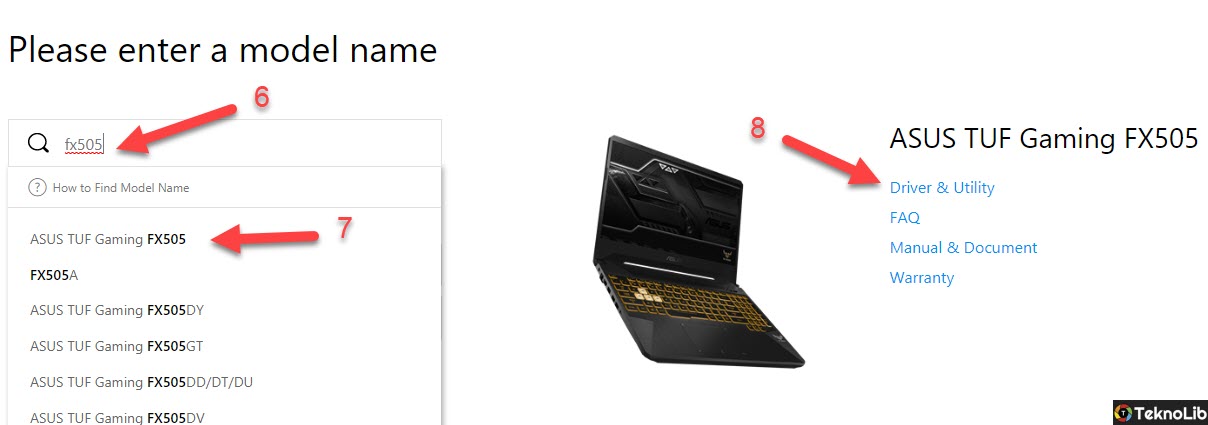
Böylece hemen sayfanın sağ tarafında bu bilgisayar modelinin seçenekleri göründü. Burada 8 numaralı ok ile gösterilen Driver & Utility (sürücü ve araçlar) linkine tıklayın.
Açılan sayfada BIOS & FIRMWARE sekmesine tıklayın. Alttaki resimde 9 numarayla gösterildi.
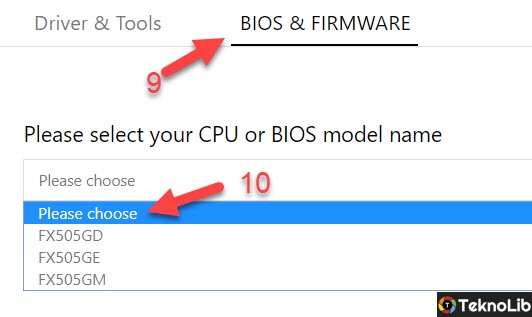
Açılan sayfada BIOS modelini seçmeniz gerekiyor. BIOS modelini bilmiyorsanız, öğrenmek için Başlat’ı açıp dxdiag yazarak Enter’a basın. Açılan pencerede alttaki resimde okla gösterildiği yerde BIOS modeli yazıyor.
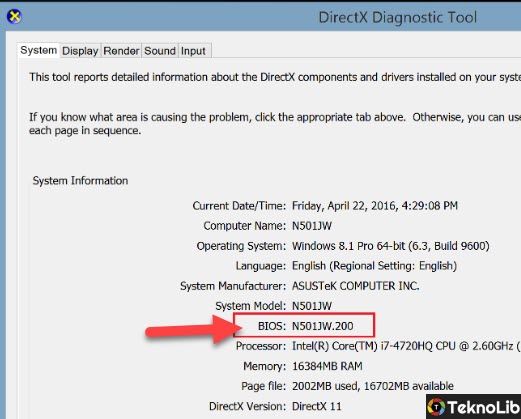
BIOS modelini seçince zaten en son çıkan BIOS güncellemesi gösterilecek ve hemen sağ tarafındaki DOWNLOAD yazan butona basarak indirebilirsiniz. Alttaki resimde 11 numaralı okla gösterilen yerde sürücünün çıkış tarihi yazıyor.
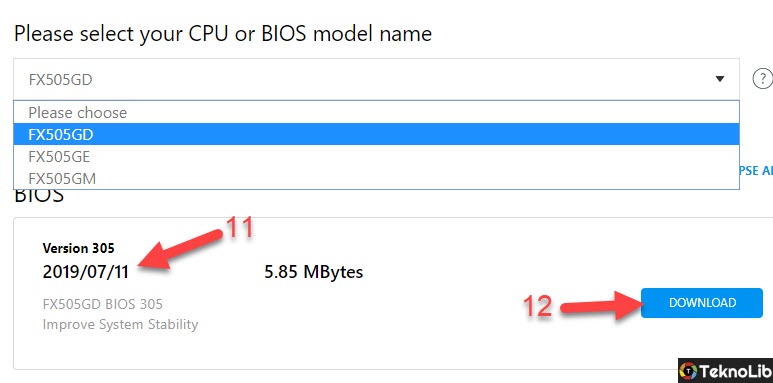
Sonrasında indirdiğiniz BIOS dosyasını Winrar programıyla zip arşivden çıkartın ve C sürücüsündeki Windows klasörünün içinde bulunan ASUS klasörüne kopyalayın.
Ardından bilgisayarı kapatın ve yeniden çalıştırın (restart yapmayın, önce kapatın sonra yine açın).
Bilgisayar açılırken hep F2 tuşuna basılı tutun. Böylece BIOS ekranı gelecek ve F2 tuşuna basmayı bırakabilirsiniz.
Açılan BIOS ekranında Gelişmiş sekmesini açın.
Açılan ekranda Gelişmiş sekmesinin en üst kısmında Start Easy Flash seçeneğini seçin. Alttaki resimde Gelişmiş sekmesi ve Start Easy Flash seçeneği gösterilmiştir.
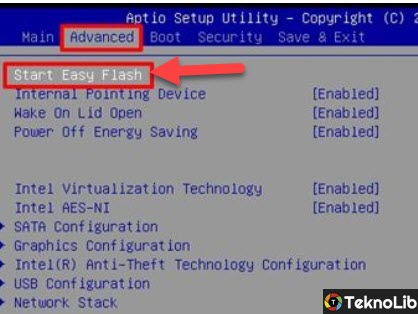
Açılan ekranda aşağı yön tuşuna basarak FS1 seçeneğini seçin ve sağ yön tuşuna basarak FS1 seçeneğini açın.
Ardından Windows seçeneğini seçip Enter’a basın.
Açılan ekranda ASUS‘u seçip Enter’a basın.
Açılan ekranda listenin en altında bulunan ve az önce kopyaladığınız BIOS dosyasını seçip Enter’a basın.
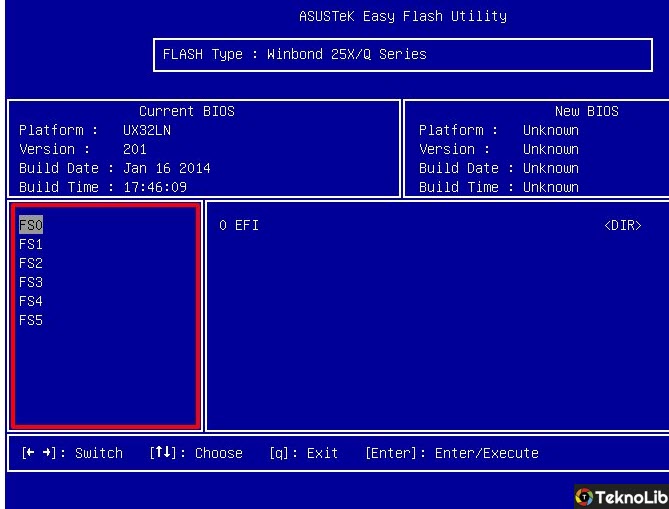
Son olarak sizden güncelleme için onay isteyecek. YES seçeneğini seçerek bu izni verin.
Önemli Not: Bu yazı Google Gemini yapay zekası tarafından otomatik olarak oluşturulmuştur ve hatalı bilgiler içerebilir. Düzeltmek için iletişim sayfamızdaki formdan veya yine iletişim sayfamızda bulunan eposta adresi yoluyla bizimle iletişime geçebilirsiniz. Hata varsa hemen düzeltilmektedir.
